- Autora Abigail Brown [email protected].
- Public 2023-12-17 06:42.
- Última modificació 2025-01-24 12:04.
Què cal saber
- Fes clic al botó de menú a la part superior esquerra i tria Drive > Paperera.
- Per recuperar un document suprimit, feu-hi clic amb el botó dret i seleccioneu Restaurar.
- Per suprimir permanentment tot el que hi ha, trieu Buida la paperera i confirmeu amb SUPRIMIR PER SEMPRE.
Aquest article explica com accedir a la paperera a Google Docs per recuperar o suprimir permanentment un document. Pots seguir aquests passos des d'un ordinador o des de l'aplicació mòbil de Google Docs per a iOS o Android.
Com accedir a la paperera de Google Docs en un ordinador
Podeu accedir als vostres elements a la paperera tant des de Google Docs com de Google Drive. Un cop hi sigueu, podeu optar per buidar la carpeta o restaurar-ne els fitxers. Google suprimeix automàticament els documents de la paperera al cap de 30 dies.
A continuació s'explica com fer-ho des d'un ordinador.
-
Obre Google Drive. Si ja tens Google Docs obert, pots seleccionar el botó del menú a la part superior esquerra i triar Drive.

Image - Feu servir el menú de l'esquerra per seleccionar Paperera.
-
Ara pots triar què fer:
Per suprimir tot el que hi ha de manera permanent, trieu Buida la paperera a l'extrem dret i confirmeu amb SUPRIMIR PER SEMPRE.

Image Per recuperar un document suprimit, feu-hi clic amb el botó dret i seleccioneu Restaurar. Podeu seleccionar-ne més d'una alhora mantenint premuda Ctrl a Windows o Command a macOS mentre feu la vostra selecció.

Image Si no trobeu el document que voleu restaurar, és possible que no s'hagi suprimit. Consulteu la secció de la part inferior d'aquesta pàgina per obtenir ajuda.
Accés a la paperera a l'aplicació mòbil de Google Docs
Les coses funcionen una mica diferent a l'aplicació mòbil. Podeu accedir a la paperera per suprimir permanentment documents individuals o treure'ls per evitar la supressió automàtica, però no podeu buidar tota la carpeta alhora (tret que utilitzeu Google Drive a l'iPhone o l'iPad; vegeu aquestes indicacions a continuació).
- Amb l'aplicació Google Docs oberta, toca el menú de la part superior esquerra.
-
Tria Paperera.
Potser noteu que, a diferència de la versió d'escriptori, aquí només trobareu els vostres documents suprimits. Si busques altres tipus de fitxers, repeteix aquests dos primers passos a l'aplicació Google Drive.
-
Tant si suprimiu definitivament el fitxer com si el traieu de la paperera, feu servir el petit botó de menú que hi ha al costat del document per seleccionar Suprimeix per sempre o Restaurar.

Image
Buida la paperera a Google Docs per a iOS
Els usuaris d'iPhone i iPad poden eliminar tots els elements de la paperera d'una vegada, però requereix l'aplicació Google Drive.
- Toqueu el botó de menú de tres línies a la part superior esquerra i, a continuació, seleccioneu Paperera.
- Si esteu segur que voleu eliminar tot el que hi ha a la carpeta, inclosos els documents, les presentacions de diapositives, els fulls de càlcul, els formularis i molt més, seleccioneu el botó de menú de tres punts a la part superior dreta.
-
Seleccioneu Buida la paperera i, a continuació, confirmeu amb Suprimeix per sempre.

Image
Els vostres documents de Google realment han desaparegut?
Quan suprimiu alguna cosa de Google Docs, només teniu uns segons per desfer-ho i tornar a posar el fitxer on estava. Tot i que la desfà té un límit de temps ràpid, encara pots recuperar el fitxer.
Resborrar és fàcil i tens 30 dies per fer-ho, amb un truc: no pots utilitzar Google Docs per restaurar-lo, almenys no si esteu a un ordinador.
Si heu suprimit un document de la carpeta de la paperera, és molt probable que no el pugueu recuperar. Podeu provar de comunicar-vos amb Google al respecte, però probablement no puguin ajudar a recuperar un fitxer suprimit permanentment.
No obstant això, estàs segur que s'ha suprimit? Si esteu intentant restaurar un fitxer que no trobeu, però no es troba a la carpeta de la paperera, és possible que l'hagueu perdut. És fàcil compilar desenes de carpetes i centenars de fitxers al llarg del temps, una recepta perfecta per perdre coses.
El primer que hauríeu de fer és comprovar l'activitat recent. Utilitzeu el botó petit (i) a la part superior dreta per obrir un panell de detalls al vostre compte de Google Drive. A la pestanya Activitat hi ha una llista de tot el que ha passat al vostre compte. Aquesta és una manera fantàstica de trobar alguna cosa que s'ha mogut recentment però no s'ha suprimit; veure on ho poses tan fàcil com seleccionar la lupa.
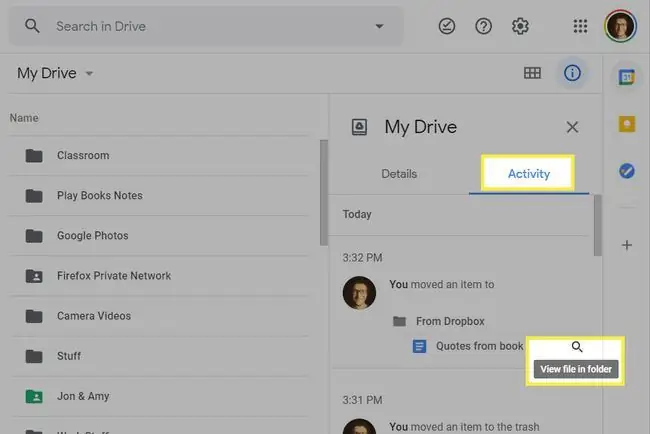
Com cercar els vostres documents de Google
És possible que el fitxer es va editar per última vegada fa molt de temps i, per tant, no apareixerà a l'activitat recent, però encara podeu cercar-lo. Obre la secció La meva unitat del teu compte i fes servir la barra de cerca de la part superior per cercar el que hagis perdut.
Si seleccioneu la fletxa al costat del quadre de cerca, podeu utilitzar diversos filtres avançats per restringir els resultats si ho necessiteu, com per buscar només documents, només documents compartits, fitxers amb paraules específiques, etc.






